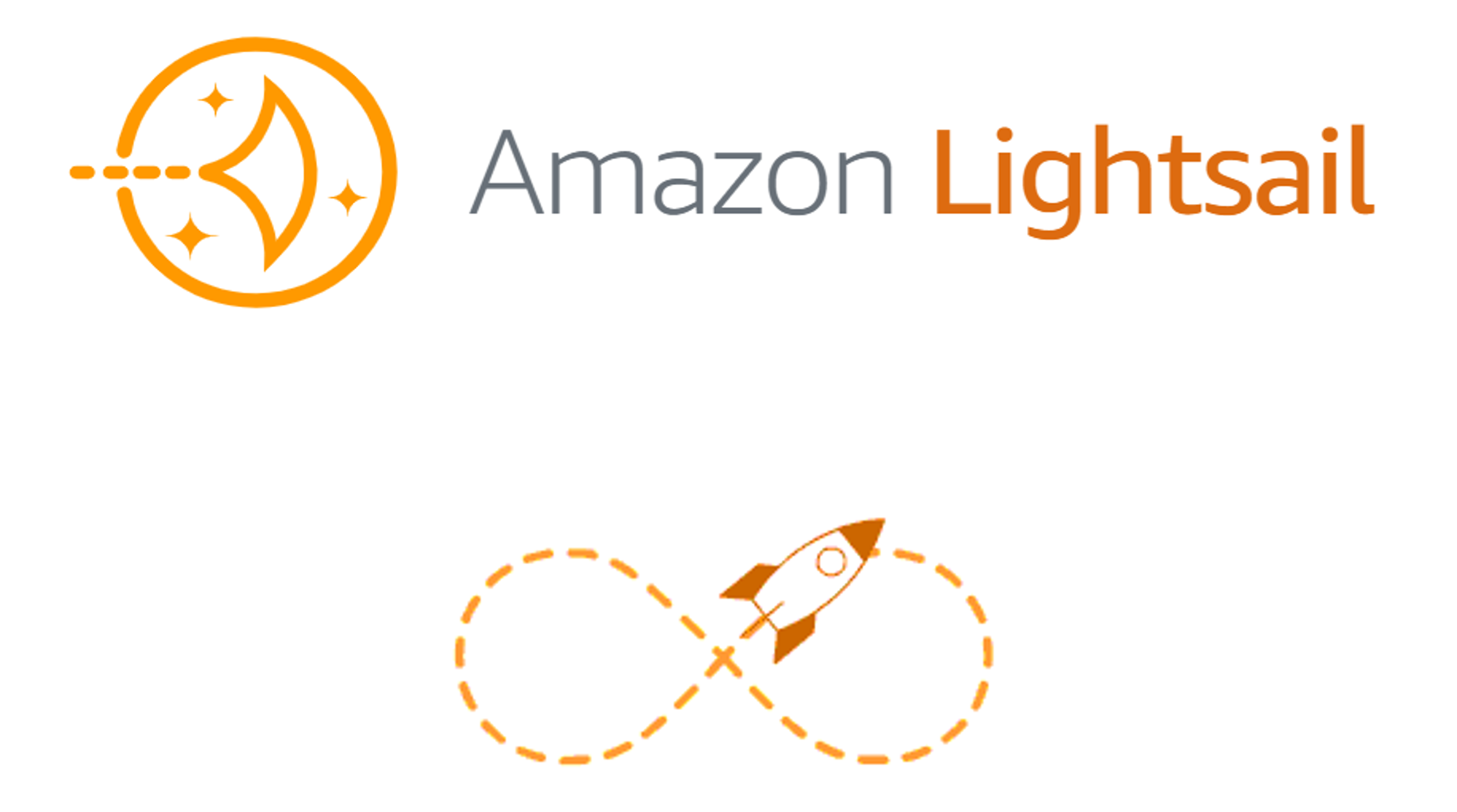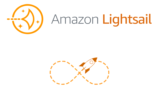この記事よりも新しい内容はこちら↓になります。
前々からPHPのバージョンを7.3→7.4に上げよとWordPressが言っていたので、色々調べてやった結果の記録です。
そもそも私は、大して詳しくないのにサーバはAWSのLightsailを利用してます。
というのも1ヶ月3.5$に惹かれたのと、一応IT関係の仕事しているから。
でも値段だけならもっと安いのありますし、レンタルサーバのキャンペーン使ったら実質そっちの方が安いんじゃ。。
しかも、今回の目的であるPHPのバージョンアップは主要なレンタルサーバなら簡単に上げれます。ロリポップとかConoHa WING
とか管理画面でサクッと上げられるようで。


Lightsailだと一時的にサーバが2台になるのでコストも倍になるし、失敗したら面倒だし、、、
これ以上はやめておきます。
Lightsailを続けるモチベーションは一応IT関係の仕事してるからっ!もはやそれだけの理由です。
Lightsailは簡単にPHPを上げられない?
LightsailでWordPressを構築するのは簡単です。Bitnamiというソフトであらかじめセットアップ済みのサーバが提供されます。まじで1クリックでサーバが出来てWordPressが立ち上がります。
でも便利の代償なのか、この方法で作ったらときのPHPバージョンアップ方法をネットで調べても「素人は手を出すな」ばかり。
そんな中、先日こんなメールがAWSから届きました。

どうやらPHPも上がってそう。(https://aws.amazon.com/marketplace/pp/B00NN8Y43U)
だったらまだ誰も見てない今だと思ってチャレンジしました。
移行手順
簡単に言うと、サーバを新しく立て直してWordPressをまるっと移行しました。主にサーバ側で実行したコマンドを中心に移行の手順をまとめました。
- Step0旧サーバのWordpressバックアップ
All-in-One WP Migrationプラグインでエクスポート(なるべく小さめサイズで)
- Step1新サーバの構築
Lightsailで新たにWordPressサーバを追加して静的IPを割り当てる
↓ちゃんとPHPは7.4にあがってる$ php -v
PHP 7.4.13 (cli) (built: Dec 1 2020 10:42:31) ( NTS ) - Step2新サーバのタイムゾーンをTokyoに$ sudo dpkg-reconfigure tzdata
- Step3Bitnamiロゴ削除$ sudo /opt/bitnami/apps/wordpress/bnconfig –disable_banner 1
$ sudo /opt/bitnami/ctlscript.sh restart apache - Step4ファイルアップロードの上限アップ
PHPのアップロードファイルサイズがデフォルト40Mなので大きく(Step0のファイルをアップロードできるように)$ vi /opt/bitnami/php/etc/php.ini
upload_max_filesize = 1024M ←この行を変更
post_max_size = 1024M ←この行を変更
$ sudo /opt/bitnami/ctlscript.sh restart - Step5新サーバのWordPressのパスワードを確認$ more bitnami_application_password
- Step6旧サーバのWordPressバックアップをインポート
Step5のパスワードでログインしてAll-in-One WP Migrationでインポート
※注意※
この後パスワードは旧サーバのパスワードに変わる
- Step7Route53でホストゾーン変更
Aレコードを新サーバのIPに変更
- Step8SSL化&自動更新
SSL化と自動更新をまとめてやってくれるBitnami専用のすごいヤツで設定する$ sudo /opt/bitnami/bncert-toolドメインやメールアドレスの入力などガイドに従って4~5つ設定する
※注意※
ここで「そのドメイン、なんかIPアドレス違いませんか?」のWarningが発生して焦ったけど5分くらいしたら自動解決。恐らくAレコードの変更がまだ伝わってなかったみたい - Step9終わったと思ったらなんか表示がヘンスタイルが効いていないみたい。
調べてたらWordPressの[設定]→[一般]の「WordPress アドレス 」と「サイトアドレス」のURLがhttp://~になってたのを発見。
↓のように修正$ vi /home/bitnami/apps/wordpress/htdocs/wp-config.php
define(‘WP_SITEURL’, ‘https://’ . $_SERVER[‘HTTP_HOST’] . ‘/’);
define(‘WP_HOME’, ‘https://’ . $_SERVER[‘HTTP_HOST’] . ‘/’);
$ sudo /opt/bitnami/ctlscript.sh restart - Step10まだヘン
URLは直ったけど、まだスタイルが効いてない。WordPressの設定を見てたらなぜかスキンの設定が外れてた。
とりあえずStep6を再実行(再インポート)したら直った!
しばらく様子を見て、問題なかったら旧サーバとその静的IPアドレスも削除します。
- Step番外編【追記】アドセンスのads.txtを登録
ちょうどこのころにGoolgeアドセンスの承認が下りたので追記。アドセンスからダウンロードした情報をコピペして↓に登録。$ vi /opt/bitnami/apps/wordpress/htdocs/ads.txt
以上。Step10は予想外でしたがあらかじめ調べておいたので比較的順調に完了。
この記事にまとめる方が時間かかったけど、またバージョンアップしたり再構築するときには役に立つはず。
ではまた。